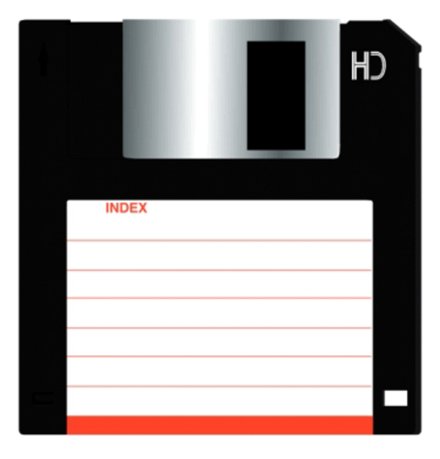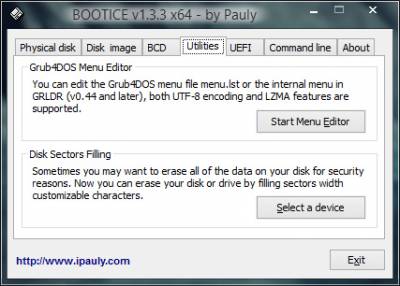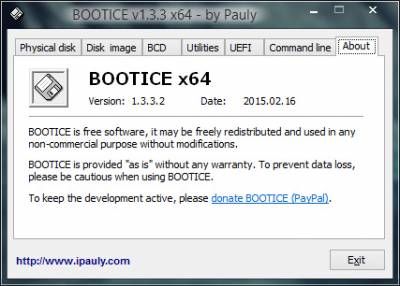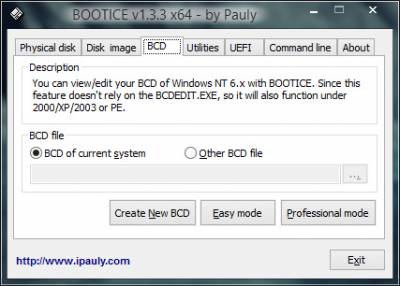06.03.2015
BOOTICE 1.3.3.2 (2015) PC
Платформа: PC
Версия: 1.3.3.2
Язык: Русский, Английский
Таблетка: Не требуется
Год: 2015
Системные требования

Описание: BOOTICE - утилита для изменения или бэкапа/восстановления MBR (Master Boot Record) или PBR (Partition Boot Record). Поддерживается загрузочные записи: Grub4DOS, SysLinux, PLoP Boot Manager, MS NT52/60, ... Например, с помощью этой утилиты, вы можете установить Grub4DOS вашим MBR или PBR, установить NTLDR или BOOTMGR к вашему PBR, установить SYSLINUX на PBR, установить рекорд MS-DOS загрузочного вашего PBR, и так далее. Позволяет переименовывать загрузчик ОС, например, переименовать файл загрузки Grub4DOS с "grldr" на "ggldr", загрузчик NTLDR с "NTLDR" в "SMLDR" или как угодно. Можно заново разметить и отформатировать, разделить флэшку на разделы (в Windows доступен будет только первый). Bootice особенно пригодится при установке (или переустановке) системы на нетбуках, в которых не предусмотрено оптического привода.
Версия: 1.3.3.2
Язык: Русский, Английский
Таблетка: Не требуется
Год: 2015
Системные требования

Описание: BOOTICE - утилита для изменения или бэкапа/восстановления MBR (Master Boot Record) или PBR (Partition Boot Record). Поддерживается загрузочные записи: Grub4DOS, SysLinux, PLoP Boot Manager, MS NT52/60, ... Например, с помощью этой утилиты, вы можете установить Grub4DOS вашим MBR или PBR, установить NTLDR или BOOTMGR к вашему PBR, установить SYSLINUX на PBR, установить рекорд MS-DOS загрузочного вашего PBR, и так далее. Позволяет переименовывать загрузчик ОС, например, переименовать файл загрузки Grub4DOS с "grldr" на "ggldr", загрузчик NTLDR с "NTLDR" в "SMLDR" или как угодно. Можно заново разметить и отформатировать, разделить флэшку на разделы (в Windows доступен будет только первый). Bootice особенно пригодится при установке (или переустановке) системы на нетбуках, в которых не предусмотрено оптического привода.
Physical Disk
После запуска BOOTICE выбираем Distination Disk - физический диск с которым будем работать. Это может быть HDD или флешка.
Для каждого физического диска доступны функции:
Refresh - Обновить, то есть считать все данные снова
Process MBR - Работа с MBR (Master Boot Record)
Process PBR - Работа с PBR (Partition Boot Record)
Parts Manage - Работа с разделами диска
View Sector - Просмотр секторов диска
Process MBR - Работа с MBR (Master Boot Record)
MBR - главная загрузочная запись. Загрузочный код MBR - это первая программа, работающая на любом ПК после BIOS. Задача стандартного кода MBR определить активный основной раздел этого диска и передать управление в PBR активного раздела. Код MBR универсальный и не зависит от типа файловой системы и с некоторой натяжкой можно сказать, что он не зависит даже от типа ОС. После выбора Process MBR видно текущий тип загрузочного кода MBR (то есть тот код MBR, который существует сейчас) на выбранном физическом диске в поле Current MBR Type. Для Process MBR доступны функции Install/Config, Backup MBR и Restore MBR.
Install/Config - Установка/Настройка MBR
Здесь можно инсталлировать на диск нужный загрузочный код MBR. Таблица разделов при этом не затрагивается. В BOOTICE v0.9.2011.0512 есть возможность инсталлировать загрузочный код MBR WEE, GRUB4DOS, Ultra USB-HDD+, Ultra USB-ZIP+, Plop Boot Manager, Windows NT 5.x (в BootIt аналогочная команда Std_MBR в MBR View, в WinXP fixmbr [device_name] в консоли восстановления), Windows NT 6.x (в BootIt аналогичная команда Win7_MBR в MBR View, в Win7 bootrec /fixmbr в консоли восстановления). С какими версиями MBR WEE, GRUB4DOS и Plop работает ваша версия BOOTICE написано рядом с каждым соответствующим пунктом.
Должен отметить, что видов загрузочных кодов MBR есть великое множество для разных сервисов (например для шифрования/дешифрования диска, бутовые, специализированные под бэкап/восстановление, OEM производителей и т.д.). НО. На 98% ПК стоит стандартный загрузочный код от XP/2003 или Vista/7/2008. И Windows ВСЕГДА перезаписывает загрузочный код MBR при своей инсталляции.
Backup MBR - Архивирование MBR в виде .bin файла (по желанию от 1 до 255 секторов).
Стандартный MBR Windows занимает один сектор - 512 байт. Сюда входит и загрузочный код MBR и основная таблица разделов. Поэтому бэкап одного диска неприменим для другого диска - таблицы разделов у них разные. Нестандартный MBR может занимать до 63 секторов.
Restore MBR - Восстановление MBR из .bin файла
Process PBR - Работа с PBR (Partition Boot Record)
PBR (Partition Boot Record) при прямом переводе с английского означает загрузочная запись раздела. В англоязычной литературе также существует аналогичное понятие VBR (Volume Boot Recoed). PBR/VBR в русской литературе называют обычно загрузочным сектором. Хотя это не совсем правильно. Так как PBR обычно занимает не один сектор. Поэтому в дальнейшем я буду применять термин загрузочный код PBR. Загрузочный код PBR получает управление после загрузочного кода MBR и он различный для различных файловых систем. Задача кода PBR передать управление загрузчику ОС. Поэтому он "привязан" к загрузчику (правда это можно легко изменить - показано ниже). То есть для разных загрузчиков нужен разный PBR.
После выбора Process PBR необходимо выбрать нужный раздел Distination Partition. И станет видно текущий тип загрузочного кода PBR (то есть тот код PBR, который существует сейчас для выбранного раздела) в поле Current PBR Type
Для Process PBR доступны функции Install/Config, Backup PBR и Restore PBR.
BOOTICE умеет инсталлировать на любой раздел загрузочный код PBR MS-DOS, GRUB4DOS, NTLDR (неполный аналог есть в WinXP - команда fixboot в консоли восстановления), BOOTMGR (неполный аналог есть в Win7 - команда bootrec /fixboot в консоли восстановления), SYSLINUX. С какими версиями PBR GRUB4DOS и SYSLINUX работает ваша версия BOOTICE написано рядом с каждым соответствующим пунктом.
Parts Manage - Работа с разделами диска
Доступны операции:
Backup Partition Table - Архивация таблицы разделов диска в файл формата .dpt
Restore Partition Table - Восстановление таблицы разделов диска из файла формата .dpt
Hide - Скрыть раздел на уровне MBR
Unhide - Открыть раздел на уровне MBR
Change ID - Позволяет изменить идентификатор типа раздела (тип файловой системы раздела)
Assign Drive Letter - Присвоить букву разделу в текущей ОС Windows
Remove Drive Letter - Удалить букву раздела в текущей ОС Windows
Activate - Сделать этот раздел активным
Format this part - Отформатировать раздел
Reformat USB disk - Переформатировать USB диск (для флешек)
Также можно заметить, что в Parts Manage видно название модели диска, объём и его геометрию - суммарное количество LBA секторов, С/H/S и размер сектора. Для каждого раздела видно тип файловой системы, номер стартового (начального) LBA сектора и их количество в каждом разделе. Скрытие и открытие разделов, присвоение метки активности разделу и операция изменения идентификатора типа раздела аналогичны таким же операциям в BootIt. И BOOTICE позволяет эти операции сделать прямо из Windows (иногда полезно, например - для открытия скрытого раздела не нужна перегрузка в бут).
Sector Edit- Просмотр секторов диска
При нажатии левой кнопкой мыши 2 раза на любом разделе в Parts Manage откроется окно Sector View начиная с сектора начала раздела (с PBR).
Disk Image
Необходимо выбрать Image file - имидж диска HDD в формате .IMA, .IMG, .VHD, .VHDX или .VMDK. Так же как и в Physical Disk можно просмотреть/изменить MBR, PBR и просмотреть сектора образа диска Sector Edit.
BCD Edit
Редактор BCD Windows Vista/7/2008. Похожий редактор c меньшей функциональностью есть в буте BootIt.
Utilities
Утилиты Start Menu Editor для GRUB4DOS и Disk Filling.
Disk Filling позволяет заполнить любой раздел или целый диск байтом 00h, FFh или любым произвольным. Удобно использовать при обнулении таблицы разделов флешки или HDD.
Start Menu Editor для GRUB4DOS позволяет отредактировать внутреннее меню файла GRLDR (загрузчика GRUB4DOS).
После запуска BOOTICE выбираем Distination Disk - физический диск с которым будем работать. Это может быть HDD или флешка.
Для каждого физического диска доступны функции:
Refresh - Обновить, то есть считать все данные снова
Process MBR - Работа с MBR (Master Boot Record)
Process PBR - Работа с PBR (Partition Boot Record)
Parts Manage - Работа с разделами диска
View Sector - Просмотр секторов диска
Process MBR - Работа с MBR (Master Boot Record)
MBR - главная загрузочная запись. Загрузочный код MBR - это первая программа, работающая на любом ПК после BIOS. Задача стандартного кода MBR определить активный основной раздел этого диска и передать управление в PBR активного раздела. Код MBR универсальный и не зависит от типа файловой системы и с некоторой натяжкой можно сказать, что он не зависит даже от типа ОС. После выбора Process MBR видно текущий тип загрузочного кода MBR (то есть тот код MBR, который существует сейчас) на выбранном физическом диске в поле Current MBR Type. Для Process MBR доступны функции Install/Config, Backup MBR и Restore MBR.
Install/Config - Установка/Настройка MBR
Здесь можно инсталлировать на диск нужный загрузочный код MBR. Таблица разделов при этом не затрагивается. В BOOTICE v0.9.2011.0512 есть возможность инсталлировать загрузочный код MBR WEE, GRUB4DOS, Ultra USB-HDD+, Ultra USB-ZIP+, Plop Boot Manager, Windows NT 5.x (в BootIt аналогочная команда Std_MBR в MBR View, в WinXP fixmbr [device_name] в консоли восстановления), Windows NT 6.x (в BootIt аналогичная команда Win7_MBR в MBR View, в Win7 bootrec /fixmbr в консоли восстановления). С какими версиями MBR WEE, GRUB4DOS и Plop работает ваша версия BOOTICE написано рядом с каждым соответствующим пунктом.
Должен отметить, что видов загрузочных кодов MBR есть великое множество для разных сервисов (например для шифрования/дешифрования диска, бутовые, специализированные под бэкап/восстановление, OEM производителей и т.д.). НО. На 98% ПК стоит стандартный загрузочный код от XP/2003 или Vista/7/2008. И Windows ВСЕГДА перезаписывает загрузочный код MBR при своей инсталляции.
Backup MBR - Архивирование MBR в виде .bin файла (по желанию от 1 до 255 секторов).
Стандартный MBR Windows занимает один сектор - 512 байт. Сюда входит и загрузочный код MBR и основная таблица разделов. Поэтому бэкап одного диска неприменим для другого диска - таблицы разделов у них разные. Нестандартный MBR может занимать до 63 секторов.
Restore MBR - Восстановление MBR из .bin файла
Process PBR - Работа с PBR (Partition Boot Record)
PBR (Partition Boot Record) при прямом переводе с английского означает загрузочная запись раздела. В англоязычной литературе также существует аналогичное понятие VBR (Volume Boot Recoed). PBR/VBR в русской литературе называют обычно загрузочным сектором. Хотя это не совсем правильно. Так как PBR обычно занимает не один сектор. Поэтому в дальнейшем я буду применять термин загрузочный код PBR. Загрузочный код PBR получает управление после загрузочного кода MBR и он различный для различных файловых систем. Задача кода PBR передать управление загрузчику ОС. Поэтому он "привязан" к загрузчику (правда это можно легко изменить - показано ниже). То есть для разных загрузчиков нужен разный PBR.
После выбора Process PBR необходимо выбрать нужный раздел Distination Partition. И станет видно текущий тип загрузочного кода PBR (то есть тот код PBR, который существует сейчас для выбранного раздела) в поле Current PBR Type
Для Process PBR доступны функции Install/Config, Backup PBR и Restore PBR.
BOOTICE умеет инсталлировать на любой раздел загрузочный код PBR MS-DOS, GRUB4DOS, NTLDR (неполный аналог есть в WinXP - команда fixboot в консоли восстановления), BOOTMGR (неполный аналог есть в Win7 - команда bootrec /fixboot в консоли восстановления), SYSLINUX. С какими версиями PBR GRUB4DOS и SYSLINUX работает ваша версия BOOTICE написано рядом с каждым соответствующим пунктом.
Parts Manage - Работа с разделами диска
Доступны операции:
Backup Partition Table - Архивация таблицы разделов диска в файл формата .dpt
Restore Partition Table - Восстановление таблицы разделов диска из файла формата .dpt
Hide - Скрыть раздел на уровне MBR
Unhide - Открыть раздел на уровне MBR
Change ID - Позволяет изменить идентификатор типа раздела (тип файловой системы раздела)
Assign Drive Letter - Присвоить букву разделу в текущей ОС Windows
Remove Drive Letter - Удалить букву раздела в текущей ОС Windows
Activate - Сделать этот раздел активным
Format this part - Отформатировать раздел
Reformat USB disk - Переформатировать USB диск (для флешек)
Также можно заметить, что в Parts Manage видно название модели диска, объём и его геометрию - суммарное количество LBA секторов, С/H/S и размер сектора. Для каждого раздела видно тип файловой системы, номер стартового (начального) LBA сектора и их количество в каждом разделе. Скрытие и открытие разделов, присвоение метки активности разделу и операция изменения идентификатора типа раздела аналогичны таким же операциям в BootIt. И BOOTICE позволяет эти операции сделать прямо из Windows (иногда полезно, например - для открытия скрытого раздела не нужна перегрузка в бут).
Sector Edit- Просмотр секторов диска
При нажатии левой кнопкой мыши 2 раза на любом разделе в Parts Manage откроется окно Sector View начиная с сектора начала раздела (с PBR).
Disk Image
Необходимо выбрать Image file - имидж диска HDD в формате .IMA, .IMG, .VHD, .VHDX или .VMDK. Так же как и в Physical Disk можно просмотреть/изменить MBR, PBR и просмотреть сектора образа диска Sector Edit.
BCD Edit
Редактор BCD Windows Vista/7/2008. Похожий редактор c меньшей функциональностью есть в буте BootIt.
Utilities
Утилиты Start Menu Editor для GRUB4DOS и Disk Filling.
Disk Filling позволяет заполнить любой раздел или целый диск байтом 00h, FFh или любым произвольным. Удобно использовать при обнулении таблицы разделов флешки или HDD.
Start Menu Editor для GRUB4DOS позволяет отредактировать внутреннее меню файла GRLDR (загрузчика GRUB4DOS).
BOOTICE позволит вам создать резервные копии, а также восстановить поврежденную, например вирусами, загрузочную области MBR и раздел Boot Record, если речь идет про локальные диски, а также USB флеш-диски. Программа позволит вам сделать резервную копию и восстановить загрузочные записи. После того как вы выбрали тип загрузочной записи, вы сможете создать BIN файл, который потом можно будет использовать в качестве резервного решения.
BOOTICE можно использовать, если хотите удалить все данные с вашего жесткого диска. Обратите внимание, что процесс этот не обратим и после него восстановить уже ничего не получится, поэтому пользоваться этой возможностью надо с умом.
BOOTICE работает с разными загрузочными записями, например SysLinux, Windows, Grub4Dos.
BOOTICE можно использовать, если хотите удалить все данные с вашего жесткого диска. Обратите внимание, что процесс этот не обратим и после него восстановить уже ничего не получится, поэтому пользоваться этой возможностью надо с умом.
BOOTICE работает с разными загрузочными записями, например SysLinux, Windows, Grub4Dos.
Частое обновление программы с добавлением новых функций;
Поддержка загрузочных записей типа Grub4DOS, SysLinux, PLoP Boot Manager и MS NT52/60;
Пошаговая настройка будующей загрузочной флешки;
Простой интерфейс, понятный на интуитивном уровне.
Поддержка загрузочных записей типа Grub4DOS, SysLinux, PLoP Boot Manager и MS NT52/60;
Пошаговая настройка будующей загрузочной флешки;
Простой интерфейс, понятный на интуитивном уровне.
Fix some bug, as you mentioned: the collapse of the installation error EXFAT partition, editing is not supported by the built-in menu GRLDR, BIOS / UEFI mode error of judgment reserved sector error when installing G4D MBR and partition copy BPB, etc. issue;
The new function: Under UEFI mode, you can choose to reboot into the BIOS setup screen. Some motherboards If the ultra-fast start, then, can not enter the BIOS startup through button, this feature allows the computer to enter the BIOS setup interface directly next reboot. Need UEFI BIOS version is compatible with v2.3.1C above specification.
The new function: Under UEFI mode, you can choose to reboot into the BIOS setup screen. Some motherboards If the ultra-fast start, then, can not enter the BIOS startup through button, this feature allows the computer to enter the BIOS setup interface directly next reboot. Need UEFI BIOS version is compatible with v2.3.1C above specification.